Instruções de remoção do trojan de acesso remoto Xeno
TrojanTambém conhecido como: Trojan de Administração Remota Xeno
Faça uma verificação gratuita e verifique se o seu computador está infectado.
REMOVER AGORAPara usar a versão completa do produto, precisa de comprar uma licença para Combo Cleaner. 7 dias limitados para teste grátis disponível. O Combo Cleaner pertence e é operado por RCS LT, a empresa-mãe de PCRisk.
Que tipo de malware é Xeno?
O Xeno é um Trojan de Acesso Remoto (TAR) sofisticado que permite aos operadores (agentes de ameaças) controlar computadores remotamente. Foi escrito em linguagem de programação C# e concebido para funcionar sem problemas nos sistemas operativos Windows 10 e 11. As vítimas devem removê-lo dos sistemas infetados o mais rapidamente possível.
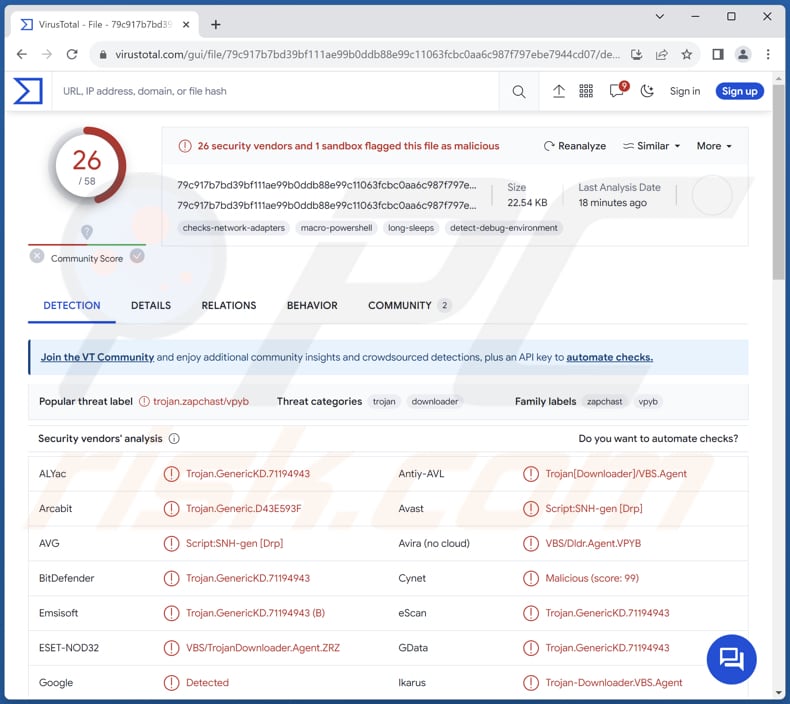
Mais sobre Xeno
O TAR Xeno possui uma função de chat, facilitando a comunicação entre o invasor e a vítima. Além disso, incorpora uma função Bluescreen (BSoD), introduzindo um elemento perturbador que permite ao invasor induzir falhas no sistema.
A funcionalidade da caixa de mensagens do TAR Xeno serve como uma ferramenta para exibir caixas de diálogo (por exemplo, janelas pop-up contendo mensagens). O TAR também fornece aos invasores opções como ligar/desligar o monitor e abrir/fechar o tabuleiro do CD, acrescentando um elemento de diversão ao mesmo tempo que afirma o controlo sobre o sistema comprometido.
Além disso, o Xeno tem capacidades de vigilância, incorporando o Hidden Virtual Network Computing (HVNC) para observação discreta e controlo do ambiente de trabalho da vítima. A sua funcionalidade de câmara web permite a ativação remota da câmara do sistema alvo, enquanto a função de microfone em tempo real permite a monitorização áudio em tempo real.
Além disso, o TAR possui funcionalidades de registo de teclas e de registo de teclas offline, permitindo a captura de teclas premidas e garantindo o registo de informações sensíveis para análise posterior. A funcionalidade de controlo do ecrã completa o conjunto de vigilância, permitindo a manipulação e visualização do ecrã do sistema alvo.
Em termos de características relacionadas com o sistema, o TAR Xeno dá ao invasor um controlo extensivo sobre vários aspectos do sistema comprometido. A capacidade de Proxy Reverso redirecciona o tráfego de rede através do sistema comprometido, escondendo a identidade do atacante. O Gestor de Processos facilita o encerramento ou a manipulação de processos em execução, aumentando o controlo sobre os recursos do sistema.
As funcionalidades do gestor de ficheiros, do gestor do registo e do Shell fornecem ferramentas para explorar e manipular ficheiros, configurações do sistema e executar comandos.
O Xeno também tem uma função de recolha de informação, permitindo a extração de informação sensível, como cookies e palavras-passe, um recurso valioso para os invasores que procuram comprometer as credenciais dos utilizadores. A função de arranque permite ao invasor estabelecer a persistência, assegurando que o TAR permanece ativo durante os reinícios do sistema.
No domínio das funcionalidades de contorno do UAC, o TAR Xeno inclui técnicas como o Cmstp, Windir e Disk Cleanup para explorar vulnerabilidades nos mecanismos de Controlo de Conta de Utilizador, facilitando a elevação de privilégios e contornando as barreiras de segurança.
As características orientadas para o cliente permitem ao invasor gerir a presença do TAR Xeno no sistema comprometido. Funções como fechar, relançar e desinstalar oferecem flexibilidade no controlo da atividade e presença do TAR. Além disso, o Xeno inclui funcionalidades de encerramento e reinício, concedendo ao invasor controlo sobre o estado do sistema da vítima.
| Nome | Trojan de Administração Remota Xeno |
| Tipo de Ameaça | Trojan de Administração Remota |
| Nomes de Detecção | Avast (Script:SNH-gen [Drp]), Combo Cleaner (Trojan.GenericKD.71194943), ESET-NOD32 (VBS/TrojanDownloader.Agent.ZRZ), Kaspersky (Trojan.VBS.Zapchast.cz), Symantec (ISB.Downloader!gen40), Lista Completa (VirusTotal) |
| Sintomas | Os Trojans de Acesso Remoto são concebidos para se infiltrarem furtivamente no computador da vítima e permanecerem silenciosos, pelo que nenhum sintoma particular é claramente visível numa máquina infectada. |
| Métodos de Distribuição | Anexos de email infectados, anúncios online maliciosos, engenharia social, "cracks" de software. |
| Danos | Palavras-passe e informações bancárias roubadas, roubo de identidade, infecções adicionais, perdas monetárias, contas pessoais roubadas, falhas no sistema e muito mais. |
| Remoção do Malware (Windows) |
Para eliminar possíveis infecções por malware, verifique o seu computador com software antivírus legítimo. Os nossos investigadores de segurança recomendam a utilização do Combo Cleaner. Descarregar Combo CleanerO verificador gratuito verifica se o seu computador está infectado. Para usar a versão completa do produto, precisa de comprar uma licença para Combo Cleaner. 7 dias limitados para teste grátis disponível. O Combo Cleaner pertence e é operado por RCS LT, a empresa-mãe de PCRisk. |
Danos possíveis
As vítimas do TAR Xeno podem encontrar graves repercussões, incluindo perdas financeiras através de transacções não autorizadas, potencial roubo de identidade devido a informações confidenciais extraídas, e a invasão de privacidade através do acesso à webcam e ao microfone. As capacidades do TAR estendem-se à manipulação ou eliminação de ficheiros, induzindo falhas no sistema, e até mesmo envolvendo-se em actividades de resgate ou extorsão.
As ameaças multifacetadas colocadas pelo TAR Xeno sublinham a necessidade crítica de medidas robustas de cibersegurança para proteger contra as potenciais consequências de tais ataques maliciosos.
Outros exemplos de TARs são Silver, SparkRAT, e SugarGh0st.
Como é que o Xeno se infiltrou no meu computador?
Os utilizadores muitas vezes infectam inadvertidamente os computadores com malware como o TAR Xeno através de tácticas fraudulentas utilizadas pelos criminosos cibernéticos. Um método comum é o phishing, em que os invasores criam emails ou mensagens convincentes que contêm hiperligações ou anexos maliciosos. Os utilizadores desprevenidos que clicam nessas hiperligações ou abrem anexos descarregam e executam inadvertidamente o malware nos seus sistemas.
Outro método envolve a exploração de vulnerabilidades de software. Os criminosos cibernéticos tiram partido de software desatualizado ou de sistemas não corrigidos para injetar malware, aproveitando as falhas de segurança para obter acesso não autorizado e injetar malware.
Além disso, as infecções informáticas podem ocorrer através de software pirateado, ferramentas de cracking, anúncios maliciosos, descarregamentos drive-by em páginas comprometidas ou não fidedignas, ficheiros obtidos a partir de redes P2P, descarregadores de terceiros e canais semelhantes.
Como evitar a instalação de software malicioso?
Instale software antivírus e anti-malware de boa reputação e mantenha o software atualizado para garantir que consegue identificar e remover eficazmente as mais recentes estirpes de malware. Atualize regularmente os sistemas operativos e outras aplicações instaladas. Evite clicar em hiperligações ou descarregar anexos de emails suspeitos, uma vez que estes são vectores comuns de distribuição de malware.
Descarregue programas de fontes legítimas, como sites oficiais e lojas de aplicações. Evite utilizar outras fontes. Não clique em anúncios, pop-ups ou conteúdo semelhante apresentado por sites suspeitos. Se acredita que o seu computador já está infetado, recomendamos executar uma verificação com Combo Cleaner Antivirus para Windows para eliminar automaticamente o malware infiltrado.
O TAR Xeno promovido num fórum pirata:
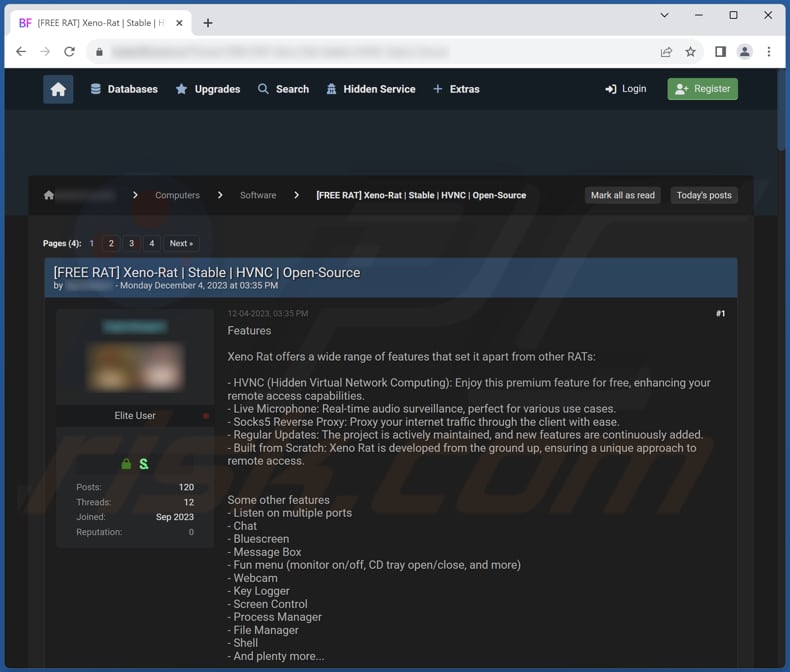
TAR Xeno no GitHub:

Remoção automática instantânea do malware:
A remoção manual de ameaças pode ser um processo moroso e complicado que requer conhecimentos informáticos avançados. O Combo Cleaner é uma ferramenta profissional de remoção automática do malware que é recomendada para se livrar do malware. Descarregue-a clicando no botão abaixo:
DESCARREGAR Combo CleanerAo descarregar qualquer software listado no nosso website, concorda com a nossa Política de Privacidade e Termos de Uso. Para usar a versão completa do produto, precisa de comprar uma licença para Combo Cleaner. 7 dias limitados para teste grátis disponível. O Combo Cleaner pertence e é operado por RCS LT, a empresa-mãe de PCRisk.
Menu rápido:
- O que é o Xeno?
- PASSO 1. Remoção manual do malware Xeno.
- PASSO 2. Verifique se o seu computador está limpo.
Como remover malware manualmente?
A remoção manual de malware é uma tarefa complicada - geralmente é melhor permitir que programas antivírus ou anti-malware façam isso automaticamente. Para remover este malware, recomendamos o uso de Combo Cleaner Antivirus para Windows.
Se deseja remover malware manualmente, o primeiro passo é identificar o nome do malware que está a tentar remover. Aqui está um exemplo de um programa suspeito em execução no computador de um utilizador:

Se verificou a lista de programas em execução no seu computador, por exemplo, a usar o gestor de tarefas e identificou um programa que parece suspeito, deve continuar com estes passos:
 Descarregue um programa denominado Autoruns. Este programa mostra as aplicações de inicialização automática, o Registo e os locais do sistema de ficheiros:
Descarregue um programa denominado Autoruns. Este programa mostra as aplicações de inicialização automática, o Registo e os locais do sistema de ficheiros:

 Reinicie o computador no Modo de Segurança:
Reinicie o computador no Modo de Segurança:
Utilizadores Windows XP e Windows 7: Inicie o seu computador no Modo de Segurança. Clique em Iniciar, Clique em Encerrar, clique em Reiniciar, clique em OK. Durante o processo de início do seu computador, prima a tecla F8 no seu teclado várias vezes até ver o menu Opções Avançadas do Windows e, em seguida, seleccione Modo de Segurança com Rede da lista.

O vídeo demonstra como iniciar o Windows 7 "Modo de Segurança com Rede":
Utilizadores Windows 8: Inicie o Windows 8 com Modo Segurança com Rede - Vá para o ecrã de início Windows 8, escreva Avançadas, nos resultados da pesquisa, selecione Configurações. Clique em opções de inicialização avançadas, na janela aberta "Definições Gerais de PC", seleccione inicialização Avançada.
Clique no botão "Reiniciar agora". O seu computador será reiniciado no "Menu de opções de inicialização avançadas". Clique no botão "Solucionar Problemas" e, em seguida, clique no botão "Opções avançadas". No ecrã de opções avançadas, clique em "Definições de inicialização".
Clique no botão "Reiniciar". O seu PC será reiniciado no ecrã de Definições de Inicialização. Prima F5 para iniciar no Modo de Segurança com Rede.

O vídeo demonstra como iniciar Windows 8 "Modo de Segurança com Rede"::
Utilizadores Windows 10: Clique no logótipo do Windows e seleccione o ícone Energia. No menu aberto, clique em "Reiniciar", mantendo o botão "Shift" premido no seu teclado. Na janela "escolher uma opção", clique em "Solucionar Problemas" e selecione "Opções avançadas".
No menu de opções avançadas, selecione "Configurações de Início" e clique no botão "Reiniciar". Na janela seguinte deve clicar no botão "F5" do seu teclado. Isso irá reiniciar o sistema operativo no Modo de Segurança com Rede.

O vídeo demonstra como iniciar o Windows 10 "Modo de Segurança com Rede":
 Extraia o ficheiro descarregue e execute o ficheiro Autoruns.exe.
Extraia o ficheiro descarregue e execute o ficheiro Autoruns.exe.

 Na aplicação Autoruns, clique em "Opções" na parte superior e desmarque as opções "Ocultar locais vazios" e "Ocultar entradas do Windows". Após este procedimento, clique no ícone "Atualizar"..
Na aplicação Autoruns, clique em "Opções" na parte superior e desmarque as opções "Ocultar locais vazios" e "Ocultar entradas do Windows". Após este procedimento, clique no ícone "Atualizar"..

 Verifique a lista fornecida pela aplicação Autoruns e localize o ficheiro de malware que deseja eliminar.
Verifique a lista fornecida pela aplicação Autoruns e localize o ficheiro de malware que deseja eliminar.
Deve anotar o caminho completo e o nome. Note que alguns malwares ocultam os seus nomes de processos com nomes de processos legítimos do Windows. Nesta fase, é muito importante evitar a remoção de ficheiros do sistema. Depois de localizar o programa suspeito que deseja remover clique com o rato sobre o nome e escolha "Excluir".

Depois de remover o malware através da aplicação Autoruns (isso garante que o malware não seja executado automaticamente na próxima inicialização do sistema), deve procurar o nome malware no seu computador. Certifique-se de ativar ficheiros e pastas ocultos antes de continuar. Se encontrar o nome do ficheiro do malware, certifique-se de o eliminar.

Inicie o seu computador no Modo de Segurança. Seguir estes passos deve ajudar a remover qualquer malware do seu computador. Note que a remoção manual de ameaças requer capacidades avançadas de computação. Se não tiver essas capacidades, deixe a remoção de malware para programas antivírus e anti-malware.
Estes passos podem não funcionar com infecções avançadas por malware. Como sempre, é melhor prevenir a infecção do que tentar remover o malware posteriormente. Para manter o seu computador seguro, certifique-se de instalar as atualizações mais recentes do sistema operativo e de usar o software antivírus. Para garantir que o seu computador está livre de infecções por malware, recomendamos analisá-lo com Combo Cleaner Antivirus para Windows.
Perguntas Frequentes (FAQ)
O meu computador está infectado com malware Xeno, devo formatar o meu dispositivo de armazenamento para me livrar dele?
Em vez de optar imediatamente pelo passo drástico de formatar o seu dispositivo de armazenamento, considere utilizar primeiro um software antivírus como o Combo Cleaner. As ferramentas antivírus podem normalmente identificar e eliminar o malware de forma eficaz, oferecendo uma solução menos extrema que lhe permite manter os seus dados.
Quais são os principais problemas que o malware pode causar?
O malware pode levar a uma série de problemas substanciais, incluindo o comprometimento da segurança do sistema, violações de dados, a exposição de informações sensíveis, perdas financeiras, acesso não autorizado a contas pessoais, instabilidade do sistema e encriptação de dados, entre outras potenciais consequências.
Qual é o objectivo do TAR Xeno?
O principal objetivo do TAR Xeno é permitir o acesso remoto e o controlo de um computador alvo, facilitando várias actividades maliciosas, como a vigilância, o roubo de dados, a exploração financeira e a manipulação do sistema por parte dos invasores cibernéticos.
Como é que um programa malicioso se infiltrou no meu computador?
O malware pode infiltrar-se no computador através de vários meios, como anexos de email maliciosos (ou hiperligações em emails questionáveis), sites infectados, vulnerabilidades de software, descarregamentos de fontes não fidedignas, software pirateado, anúncios maliciosos, etc.
O Combo Cleaner protege-me de malware?
O Combo Cleaner identifica e elimina eficazmente uma parte significativa das infecções de malware conhecidas. No entanto, é crucial reconhecer que o malware sofisticado pode ocultar-se profundamente no sistema. A realização de uma verificação completa do sistema é imperativa para garantir uma deteção e remoção bem sucedidas.
Partilhar:

Tomas Meskauskas
Pesquisador especialista em segurança, analista profissional de malware
Sou um apaixonado por segurança e tecnologia de computadores. Tenho experiência de mais de 10 anos a trabalhar em diversas empresas relacionadas à resolução de problemas técnicas e segurança na Internet. Tenho trabalhado como autor e editor para PCrisk desde 2010. Siga-me no Twitter e no LinkedIn para manter-se informado sobre as mais recentes ameaças à segurança on-line.
O portal de segurança PCrisk é fornecido pela empresa RCS LT.
Pesquisadores de segurança uniram forças para ajudar a educar os utilizadores de computadores sobre as mais recentes ameaças à segurança online. Mais informações sobre a empresa RCS LT.
Os nossos guias de remoção de malware são gratuitos. Contudo, se quiser continuar a ajudar-nos, pode-nos enviar uma ajuda, sob a forma de doação.
DoarO portal de segurança PCrisk é fornecido pela empresa RCS LT.
Pesquisadores de segurança uniram forças para ajudar a educar os utilizadores de computadores sobre as mais recentes ameaças à segurança online. Mais informações sobre a empresa RCS LT.
Os nossos guias de remoção de malware são gratuitos. Contudo, se quiser continuar a ajudar-nos, pode-nos enviar uma ajuda, sob a forma de doação.
Doar
▼ Mostrar comentários